كيفية نقل موقع WordPress الفردي إلى مواقع متعددة والعكس بالعكس؟
نشرت: 2021-09-10بشكل عام ، يستخدم معظم المدونين تثبيت WordPress واحدًا لاستضافة موقع ويب واحد. يستخدمون دليلًا فرعيًا أو مجالًا فرعيًا أو مجالًا جديدًا لإنشاء عمليات تثبيت إضافية. ومع ذلك ، ليس هذا هو الحال دائمًا حيث يوفر WordPress أيضًا ميزة لاستضافة مواقع متعددة بتثبيت واحد. هذا يسمى إعداد WordPress Multisite وهو مفيد لإدارة شبكة من مواقع الويب بواسطة مسؤول واحد. في بعض الأحيان ، قد تحتاج إلى تغيير موقع WordPress الفردي إلى مواقع متعددة والعكس صحيح بسبب التغيير في متطلباتك. سنشرح كيفية تغيير الإعداد في هذا الدليل خطوة بخطوة.
إعداد ووردبريس متعدد المواقع
متعدد المواقع هو نوع من تثبيت WordPress يتيح لك إجراء تغييرات أو تحديث جميع مواقع الويب الفردية الخاصة بك بسهولة من مكان واحد. يوفر دورًا إضافيًا لمستخدم المسؤول المتميز لإدارة جميع المواقع المثبتة في شبكة واحدة. يمكن لشبكة المواقع في Multisite أن تدمج مواقع الويب الخاصة بك ومواقع المستخدمين الآخرين (مع قيود على الوصول إلى ميزات WordPress الأكثر قوة). ومع ذلك ، تكمن الميزات الفريدة للموقع متعدد المواقع في حقيقة أن جميع مستخدمي مواقع الويب في الشبكة يشاركون نفس المكونات الإضافية والسمات مع أدلة تحميل وسائط منفصلة ، أي لا يمكنك الوصول إلى مجلدات الصور وتحميلات الملفات لموقع واحد من موقع آخر.
يمكنك إنشاء مواقع متعددة عند تثبيت WordPress من لوحة الاستضافة الخاصة بك. حتى تطبيقات المضيف المحلي مثل Local تسمح لك بإنشاء إعداد متعدد المواقع في جهاز الكمبيوتر الخاص بك. يمكنك استخدام هذا للتجول ومعرفة ما إذا كنت تريد استخدام مواقع متعددة لمواقعك.
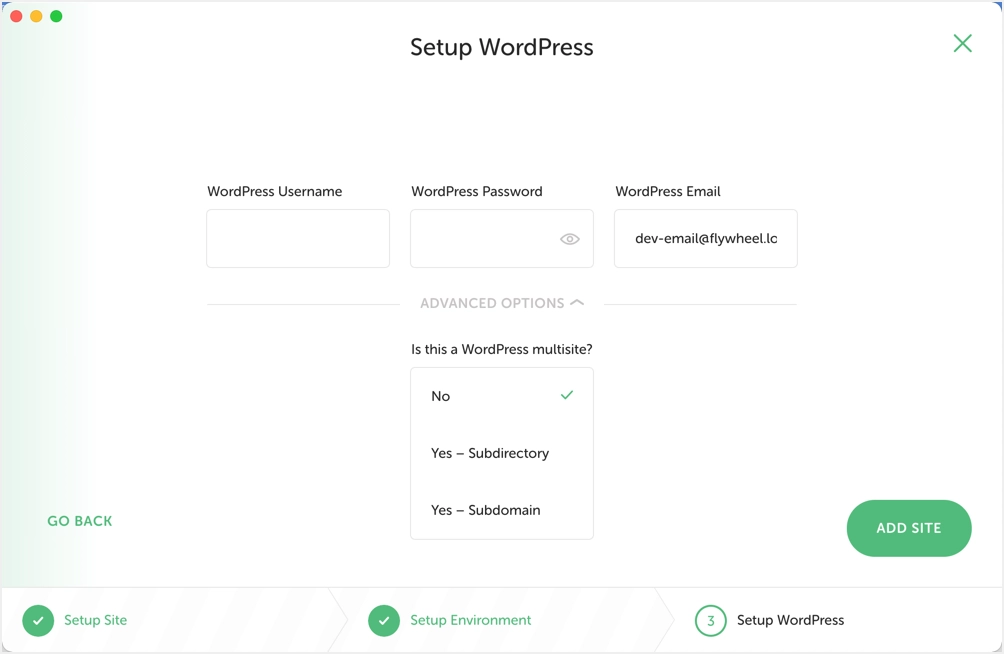
ملاحظة مهمة: يستخدم الموقع متعدد المواقع والموقع الفردي في WordPress إعدادًا مختلفًا لقاعدة البيانات. يضيف متعدد المواقع لكل موقع مجموعة منفصلة من الجداول ويدير المحتوى. إذا لم تقم بإعداد مواقع متعددة بشكل صحيح ، فسترى خطأ في قاعدة البيانات كما هو موضح أدناه يشير إلى أن الجداول مفقودة في قاعدة البيانات الخاصة بك. نوصي بشدة بتجنب تحويل موقع واحد إلى مواقع متعددة والعكس صحيح ما لم تكن في حاجة إليه حقًا.
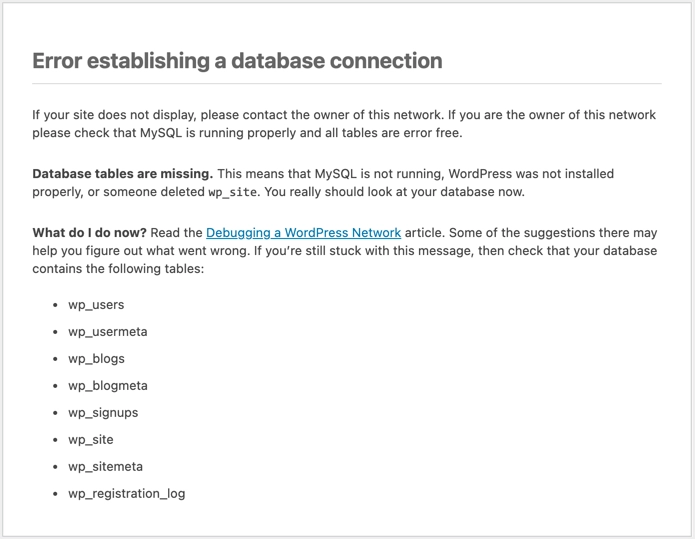
كيف يتم ترحيل موقع WordPress الفردي إلى مواقع متعددة؟
يتطلب استيراد موقع واحد موجود بالفعل متطلبات أكثر من إضافة موقع ويب جديد إلى شبكة من مواقع الويب (مواقع متعددة). يتطلب ترحيل المواقع الفردية إلى مواقع متعددة إنشاء نسخة احتياطية من موقع الويب الخاص بك (باستخدام أداة أو خدمة مثل ManageWP) وتمكين ميزة المواقع المتعددة. فيما يلي طرق المضي قدمًا في هذه العملية.
تصدير محتوى موقع واحد
استخدم ManageWP أو Duplicator plugin أو أي مكوّن آخر لعمل نسخة احتياطية من الموقع الذي تريد تصديره في حالة حدوث خطأ ما. بمجرد تمكين ميزة المواقع المتعددة ، يمكن الآن دمج موقع الويب الفردي الخاص بك. قم بتسجيل الدخول إلى لوحة التحكم الخاصة بالموقع الفردي ، وقم بالتمرير فوق قائمة "الأدوات" وانقر فوق علامة التبويب "تصدير". حدد خيار "كل المحتوى" من قائمة خيارات التصدير وانقر على زر "تنزيل تصدير ملف" لتحويل محتوى موقعك إلى ملف .xml قابل للتنزيل.
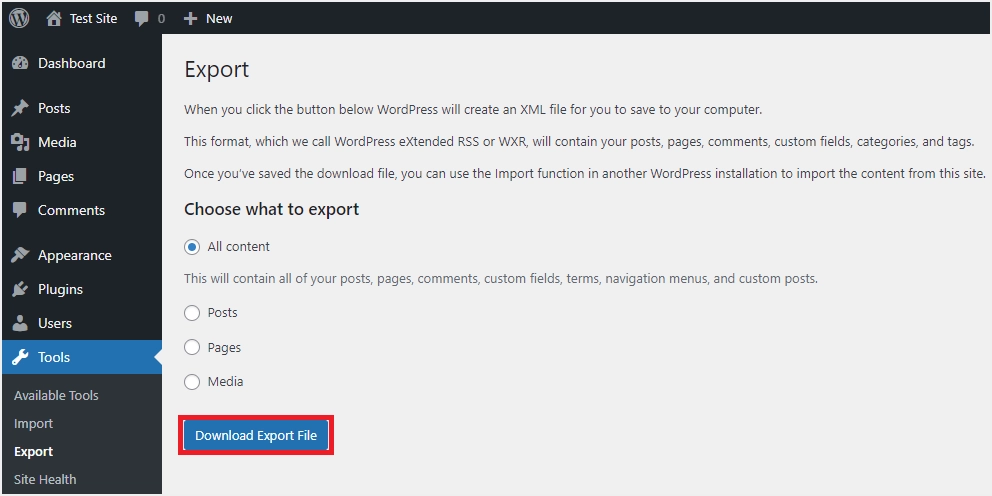
إنشاء ووردبريس متعدد المواقع
قم بتسجيل الدخول إلى حساب الاستضافة الخاص بك وإنشاء تثبيت WordPress جديد. يمكنك استخدام مجال جديد أو مؤقت لهذا الغرض وتغيير عنوان URL للموقع أو إعادة توجيه الإعداد كما هو مطلوب. فيما يلي كيف يبدو عند إنشاء موقع ويب جديد في استضافة SiteGround. بعد تحديد خيار "المجال المؤقت" ، ستحصل على مجال مؤقت مجاني لتثبيت موقعك.
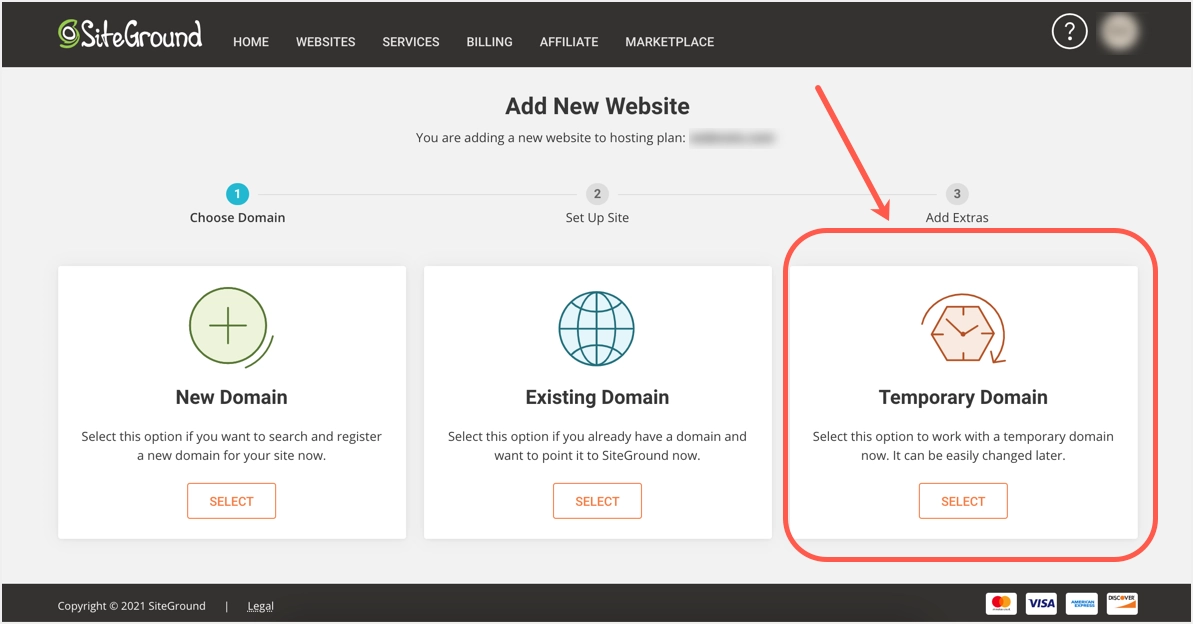
يمكنك تحديد خيار "تثبيت WordPress Multisite" وتثبيت WordPress إما في المجلد الرئيسي أو في مجلد فرعي (دليل فرعي).
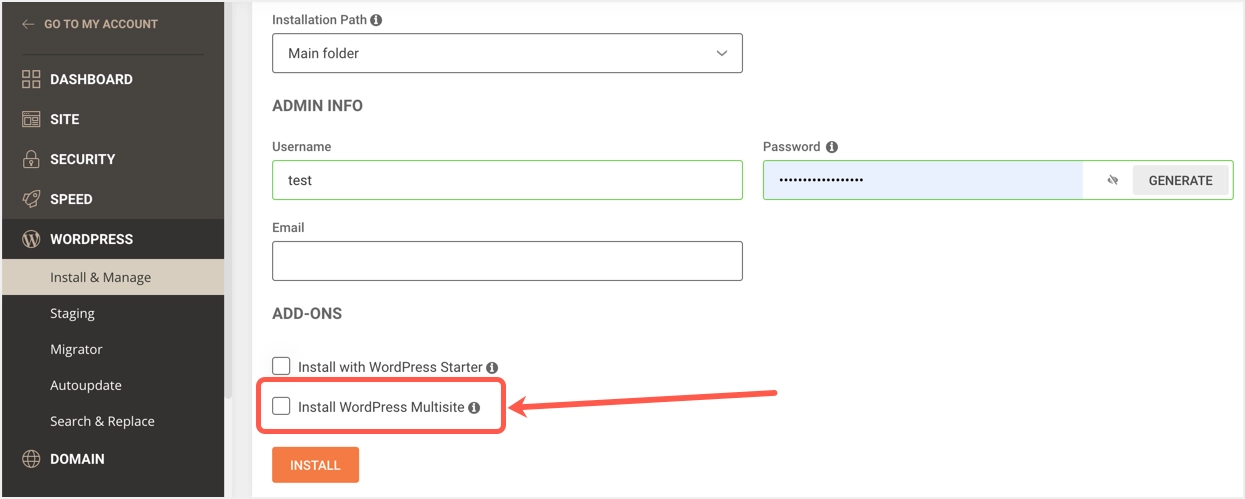
أضف موقعًا واحدًا إلى شبكة متعددة المواقع
بعد تثبيت إعداد WordPress متعدد المواقع ، قم بتسجيل الدخول إلى الشبكة متعددة المواقع الخاصة بك. من لوحة القيادة ، حرك الماوس إلى القائمة الجانبية "مواقع" وانقر على "إضافة جديد". قم بملء عنوان الموقع (URL) وعنوان الموقع والبريد الإلكتروني للمسؤول الخاص بالموقع الذي تقوم بنقله إلى الموقع متعدد المواقع ، ثم انقر فوق الزر "إضافة موقع" إذا كانت جميع المعلومات صحيحة. يمكنك النقر فوق علامة التبويب "جميع المواقع" لتأكيد الإضافة الناجحة لموقعك الفردي إلى الشبكة.
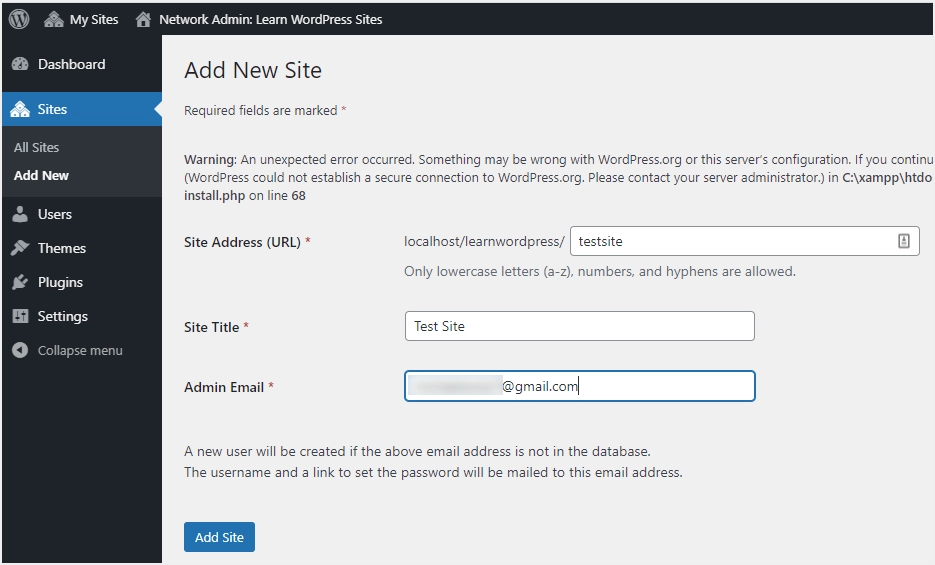
إعداد موضوع الموقع والإضافات
الآن ، أعد تثبيت وتنشيط جميع المكونات الإضافية أو السمات التي كنت تستخدمها في الموقع السابق والتي كان عليك إلغاء تنشيطها عند نقل موقع الويب الفردي الخاص بك إلى شبكة متعددة المواقع. هذه المرة ، ستحدث عمليات التثبيت والتنشيط على مستوى شبكة المواقع المتعددة بحيث تكون متاحة للموقع الوارد. توجه إلى لوحة التحكم متعددة المواقع الخاصة بك ، وقم بالتمرير فوق الشريط الجانبي لقائمة "السمات" أو "المكونات الإضافية" وانقر فوق علامة التبويب "إضافة جديدة". تذكر "تمكين الشبكة" لتثبيت السمة و "تنشيط الشبكة" لتثبيت البرنامج المساعد - لإتاحتهما لجميع المواقع في الشبكة إذا كنت ترغب في ذلك.
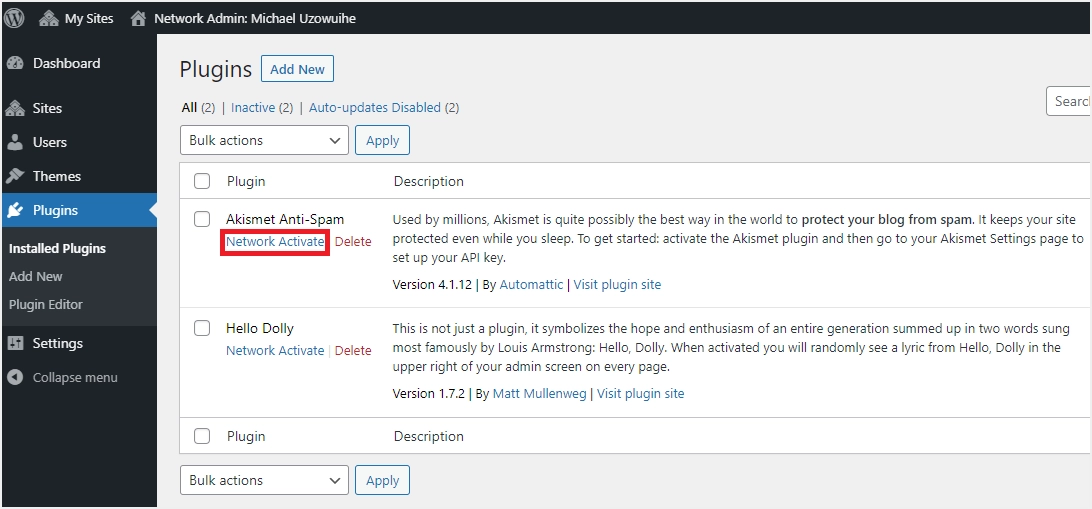
استيراد محتوى موقع واحد
انتقل إلى هذا الموقع الفردي في لوحة معلومات الشبكة الخاصة بك عن طريق تمرير مؤشر الماوس على القائمة العلوية "مواقعي" ، وحدد موقع الويب وانقر على "لوحة التحكم". الآن ، انتقل إلى قائمة الشريط الجانبي "أدوات" وانقر فوق علامة التبويب "استيراد". قم بالتمرير لرؤية عنوان WordPress وانقر على "الموقع الرئيسي" ، ثم رابط "التثبيت الآن". بعد التثبيت ، انقر على رابط "تشغيل المستورد" الذي يظهر للمتابعة. علاوة على ذلك ، انقر فوق الزر "اختيار ملف" لتحديد ملف .xml الموجود لديك بالفعل على جهاز الكمبيوتر الخاص بك وانقر فوق الزر "تحميل ملف واستيراد".
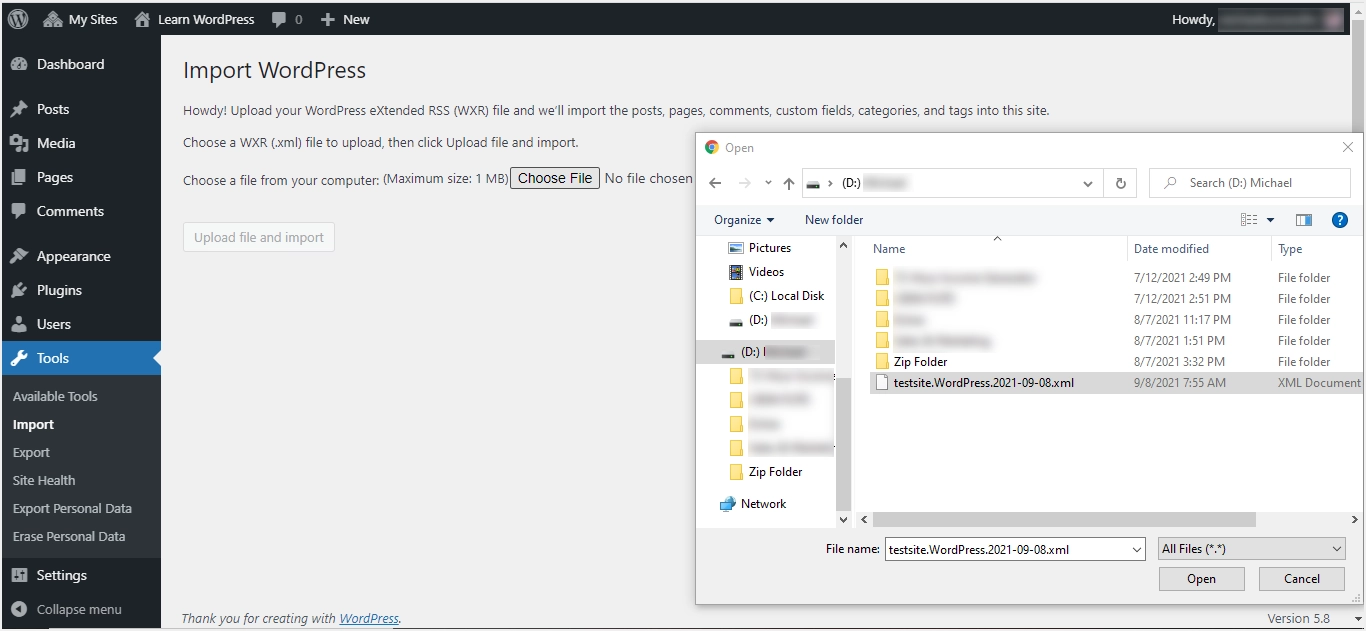
أثناء الاستيراد ، يمكنك استخدام المؤلفين الموجودين بالفعل في موقعك السابق أو تعيين مؤلفين جدد لصفحة موقع الويب أو نشر محتويات. حدد خيار "تنزيل واستيراد ملف مرفق" إذا كنت لا تزال بحاجة إلى ملفات الوسائط من موقعك الفردي. أخيرًا ، انقر فوق الزر "إرسال" ولاحظ أن جميع سجلات الملفات والصفحات والمنشورات متاحة على موقع الويب الجديد لشبكتك متعددة المواقع. اختتم بالتأكد من أن موقع الويب الخاص بك يبدو كما تريد. أخيرًا ، قم بإزالة الموقع الفردي القديم / السابق أو استخدم "عمليات إعادة التوجيه 301" للموقع الجديد في الشبكة (لتجنب الإضرار بترتيب محرك البحث الخاص بك).

كيفية إعادة مواقع WordPress المتعددة إلى موقع واحد؟
تقدم معظم شركات الاستضافة مربع اختيار لاختيار إعداد متعدد المواقع عند تثبيت WordPress. لسوء الحظ ، سيحدد العديد من المستخدمين خانة الاختيار لتثبيت إعداد المواقع المتعددة ثم يدركون أن هذا ليس ما يريدونه. بالإضافة إلى ذلك ، عندما يصبح موقع الويب في الشبكة كبيرًا جدًا مقارنة بمواقع الويب الأخرى ، فقد ترغب في نقله إلى تثبيت مستقل. يمكنك ترحيل موقع في الشبكة أو متعدد المواقع بالكامل إلى موقع ويب واحد باتباع الإرشادات أدناه.
تصدير موقع خاص من مواقع متعددة
توجه إلى لوحة التحكم الخاصة بالموقع الذي ترغب في إزالته من المواقع المتعددة. مرر مؤشر الماوس على الشريط الجانبي لقائمة "الأدوات" وانقر على علامة التبويب "تصدير". قم بتحديد خيارات التصدير وانقر فوق الزر "تنزيل ملف التصدير" ، ملف XML الذي يحتوي على جميع بيانات موقع الويب هذا موجود الآن أو متاحًا على جهاز الكمبيوتر الخاص بك لاستخدامه لاحقًا.
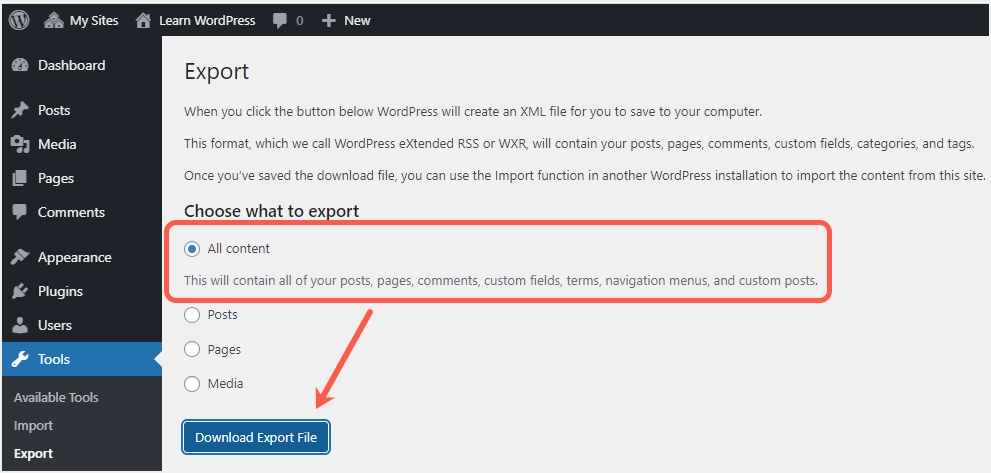
استيراد محتوى متعدد المواقع إلى مجال آخر
كما ذكرنا أعلاه ، يمكنك إما استخدام مجال جديد أو مجال مؤقت لإنشاء موقع واحد لتثبيت WordPress. بعد الانتهاء من الإعداد ، قم بتسجيل الدخول إلى لوحة التحكم الخاصة بالموقع الجديد ، ثم مرر الماوس فوق قائمة الشريط الجانبي "أدوات" وانقر فوق علامة التبويب "استيراد". قم بالتمرير لأسفل للنقر فوق رابط "التثبيت الآن" أسفل عنوان WordPress. سيؤدي هذا إلى تثبيت البرنامج المساعد WordPress Importer على موقعك وبعد التثبيت ، انقر فوق رابط "تشغيل المستورد".
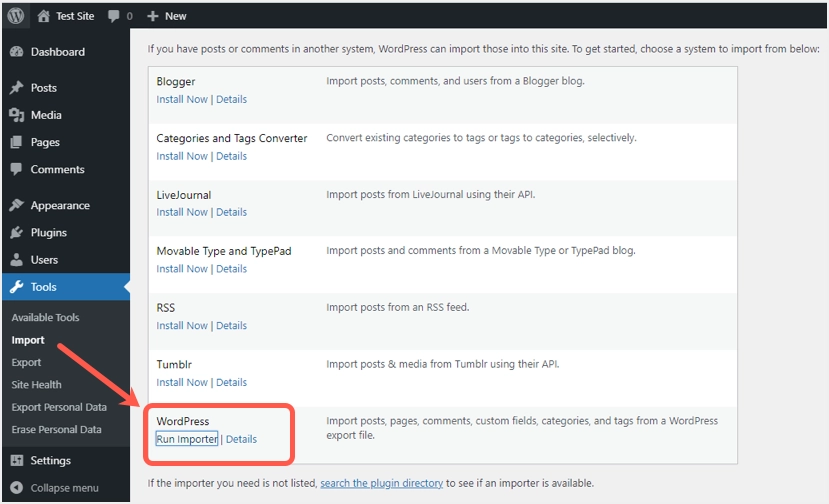
انقر فوق الزر "اختيار ملف" ، وحدد ملف تصدير هذا الموقع من جهاز الكمبيوتر الخاص بك وانقر فوق الزر "تحميل ملف واستيراد". يمكنك إما تغيير أو ترك مهمة المؤلف. حدد مربع "تنزيل واستيراد مرفقات الملفات" لتحميل ملفات وسائط الموقع وانقر فوق الزر "إرسال". بعد الاستيراد الناجح ، سترى قولًا يقول "استمتع". الآن ، يمكنك التحقق والبدء في استخدام الموقع الفردي الجديد.
إعداد إعادة التوجيه
يجب أن يكون أول شيء في أي حالة هو تشغيل نسخة احتياطية في حالة حدوث أي خطأ في العملية. ثانيًا ، قم بإعادة التوجيه بعد الهجرات الناجحة لإنهائها. يمكنك استخدام المكون الإضافي Redirection لإنشاء عمليات إعادة التوجيه 301 اللازمة للاحتفاظ بترتيب محرك البحث للصفحات القديمة. يمكنك أيضًا استخدام توجيهات .htaccess لإعداد عمليات إعادة التوجيه الضرورية.
باستخدام البرنامج المساعد إعادة التوجيه
قم بتثبيت وتنشيط المكون الإضافي لهذا الموقع المحدد الذي تقوم بترحيله من شبكتك متعددة المواقع. يمكنك إعداد عمليات إعادة التوجيه من نطاق فرعي إلى مجال جديد من خلال الإرشادات التالية.
- انتقل إلى علامة التبويب "إعادة التوجيه" عبر قائمة "أدوات".
- قم بالتبديل إلى علامة التبويب "الموقع" لإدخال اسم المجال في مربع "إعادة التوجيه إلى المجال" وحفظ الإعدادات بالنقر فوق الزر "تحديث".
- سيؤدي هذا إلى إعادة توجيه الموقع بالكامل باستثناء صفحات تسجيل الدخول وصفحات المسؤول في WordPress.
- إذا لزم الأمر ، يمكنك إعداد "الأسماء المستعارة للموقع" لإعادة توجيه كل شيء بما في ذلك صفحات تسجيل الدخول والمسؤول.
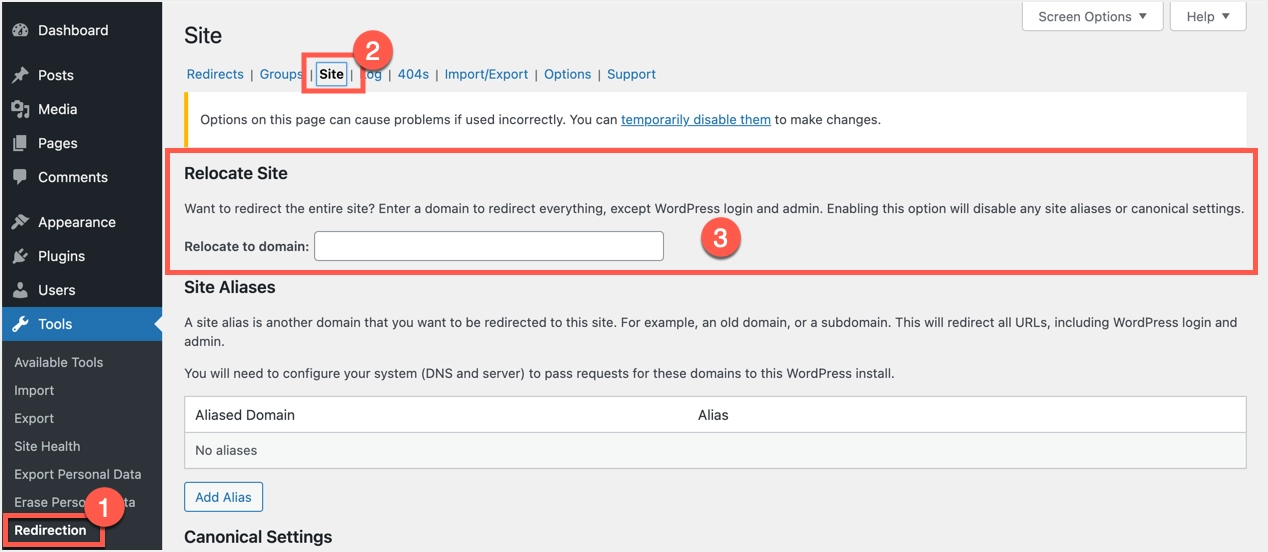
اتبع الإرشادات أدناه لتعيين إعادة التوجيه من الدليل إلى مجال جديد.
انتقل إلى قسم "عمليات إعادة التوجيه" ، وانقر على الزر "إضافة جديد" واملأ النموذج الذي يظهر كما يلي:
- عنوان URL المصدر: ^ childsite /(.*)$
- عنوان URL المستهدف: https://example.com/$1
- خيارات URL: Regex
- أخيرًا ، انقر فوق الزر "إضافة إعادة توجيه".
ستبدو مثل الصورة أدناه:
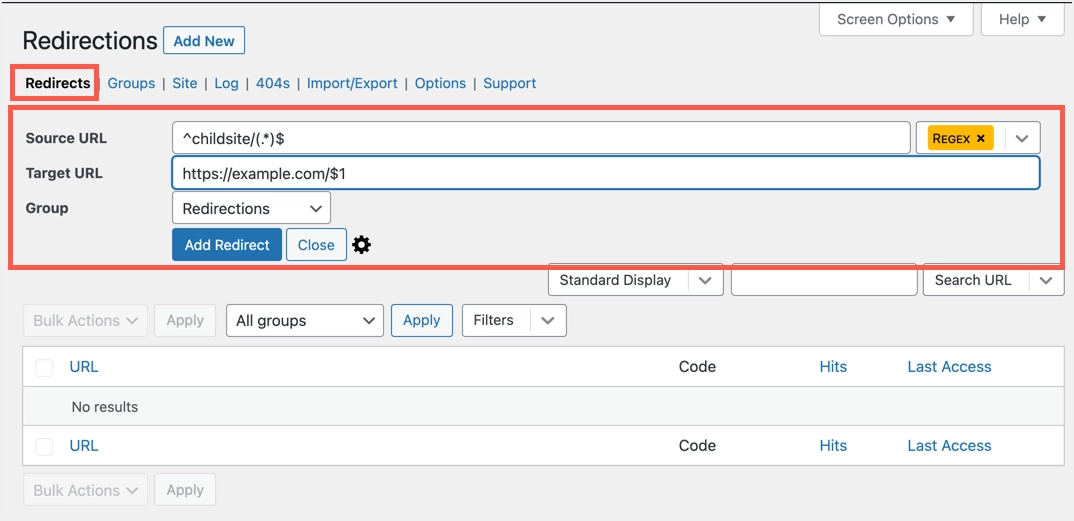
أضف عمليات إعادة التوجيه عبر htaccess
أضف الكود أدناه في ملف htaccess الخاص بك لإعادة التوجيه من نطاق فرعي إلى مجال جديد في شبكة متعددة المواقع.
Options +FollowSymLinks RewriteEngine on RewriteCond %{HTTP_HOST} ^subdomain.example.com$ [NC] RewriteRule ^(.*)$ https://www.example.net/$1 [L,R=301]Options +FollowSymLinks RewriteEngine on RewriteCond %{HTTP_HOST} ^subdomain.example.com$ [NC] RewriteRule ^(.*)$ https://www.example.net/$1 [L,R=301]Options +FollowSymLinks RewriteEngine on RewriteCond %{HTTP_HOST} ^subdomain.example.com$ [NC] RewriteRule ^(.*)$ https://www.example.net/$1 [L,R=301]Options +FollowSymLinks RewriteEngine on RewriteCond %{HTTP_HOST} ^subdomain.example.com$ [NC] RewriteRule ^(.*)$ https://www.example.net/$1 [L,R=301]
أضف الكود أدناه لإعادة التوجيه من الدليل إلى مجال جديد.
Options +FollowSymLinks RewriteEngine On RewriteRule ^childsite/(.*)$ https://example.net/$1 [R=301,L]Options +FollowSymLinks RewriteEngine On RewriteRule ^childsite/(.*)$ https://example.net/$1 [R=301,L]Options +FollowSymLinks RewriteEngine On RewriteRule ^childsite/(.*)$ https://example.net/$1 [R=301,L]
ملاحظة ، تذكر تغيير مثيلات الموقع مثل childsite و subdomain.example.com و https://www.example.net إلى اسم الموقع / عنوان URL الخاص بك.
